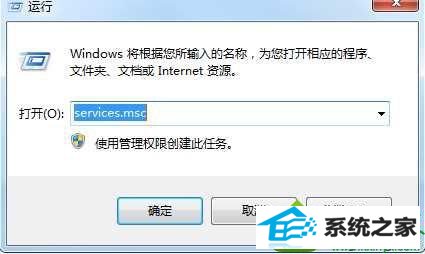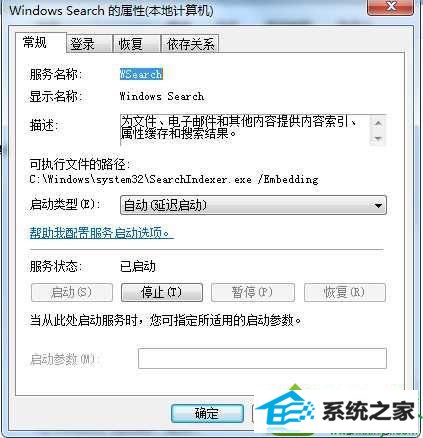win10系统搜索时提示搜索可能较慢因为索引未运行的设置办法
发布日期:2019-07-10 作者:番茄花园 来源:http://www.win9xz.com
今天和大家分享一下win10系统搜索时提示搜索可能较慢因为索引未运行问题的解决方法,在使用win10系统的过程中经常不知道如何去解决win10系统搜索时提示搜索可能较慢因为索引未运行的问题,有什么好的办法去解决win10系统搜索时提示搜索可能较慢因为索引未运行呢?小编教你只需要1、首先来到桌面,按下“win + R”快捷键打开运行窗口,输入“services.msc”并点击确定打开服务; 2、来到服务窗口后,在下方的服务列表中找到“windows search”服务,双击打开其属性;就可以了;下面就是我给大家分享关于win10系统搜索时提示搜索可能较慢因为索引未运行的详细步骤::
提高搜索速度方法: 1、首先来到桌面,按下“win + R”快捷键打开运行窗口,输入“services.msc”并点击确定打开服务;
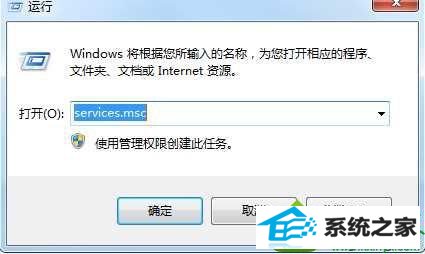
2、来到服务窗口后,在下方的服务列表中找到“windows search”服务,双击打开其属性;

3、打开“windows search的属性”窗口后,因为不需要马上开机启动,可以将“启动类型”设置为“自动(延迟启动)”,然后点击“启动”按钮,最后点击确定即可。
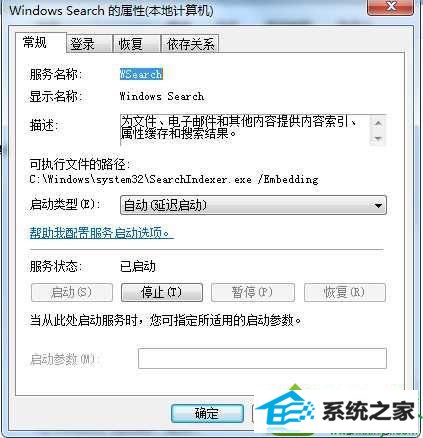
大家只要按照上述方法在服务中找到search服务,将其启动即可提高搜索速度,并且不会出现提示了。好了,关于win10搜索时提示搜索可能较慢因为索引未运行怎么办小编就跟大家介绍到这里了。